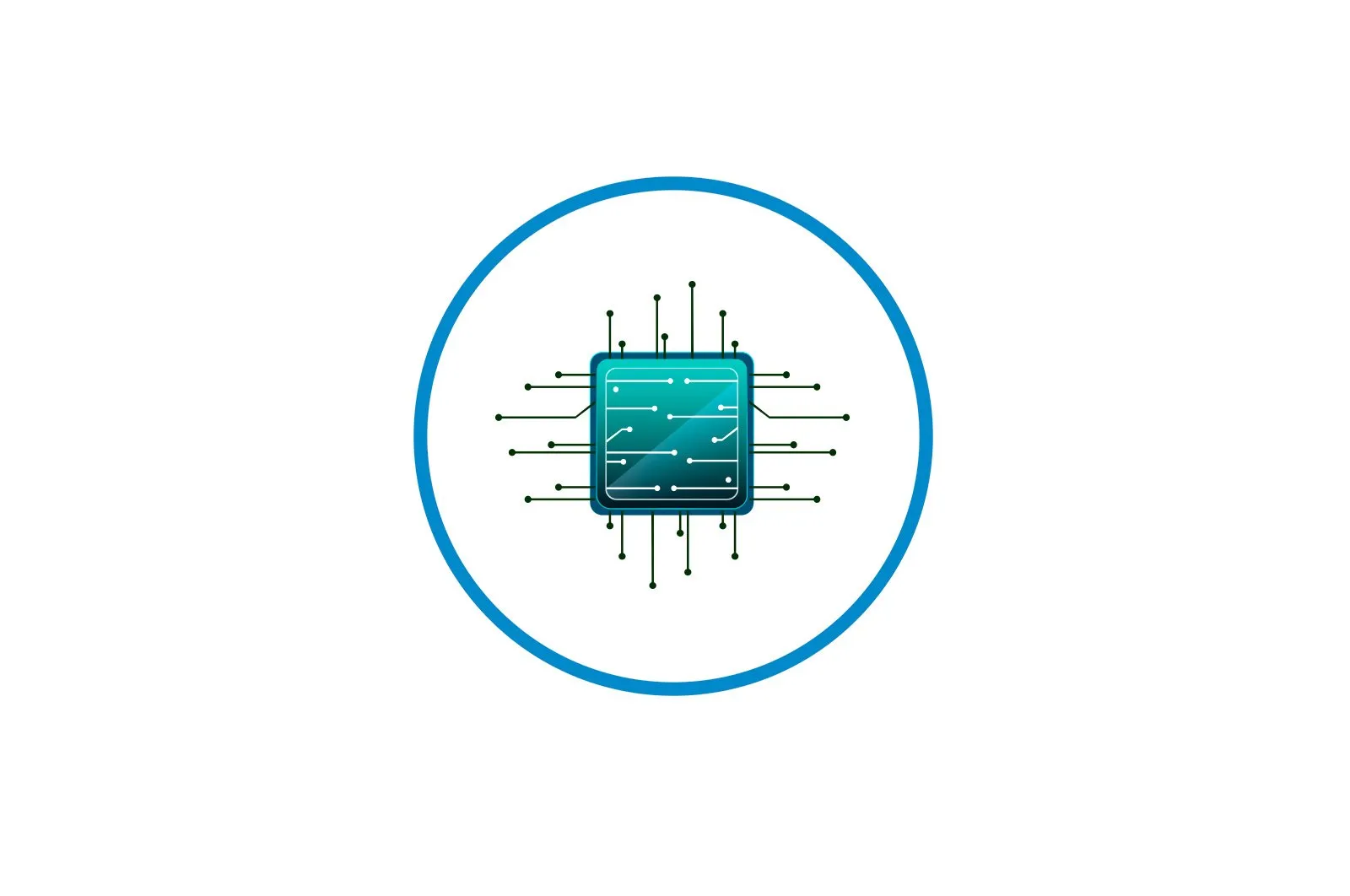
SSD xatolarini tekshirish haqida malumot
Har qanday disk drayveri ishlatilganda, vaqt o’tishi bilan har xil xatolar yuz berishi mumkin. Agar ularning ba’zilari shunchaki ishlashni buzishi mumkin bo’lsa, boshqalari diskni butunlay yo’q qilishi mumkin. Shuning uchun vaqti-vaqti bilan diskni skanerlash tavsiya etiladi. Bu sizga nafaqat muammolarni aniqlash va yo’q qilish, balki kerakli ma’lumotlarni ishonchli vositaga o’z vaqtida nusxalashga imkon beradi.
SSD-ni xatolarni tekshirish usullari
Shunday qilib, bugun biz SSD-ni xatolar uchun qanday tekshirish haqida gaplashamiz. Biz buni jismonan bajara olmasligimiz sababli, birlikni tashxislaydigan maxsus yordam dasturlaridan foydalanamiz.
1-usul: CrystalDiskInfo yordam dasturidan foydalanish
Diskdagi xatolarni tekshirish uchun biz bepul CrystalDiskInfo dasturidan foydalanamiz. Uni ishlatish juda oson va shu bilan birga barcha tizim disklarining holati to’g’risida barcha ma’lumotlarni to’liq ko’rsatadi. Siz qilishingiz kerak bo’lgan narsa — dasturni ishga tushirish va siz darhol barcha kerakli ma’lumotlarni olasiz.
Drayv haqida ma’lumot to’plashdan tashqari, dastur SMART tahlilini amalga oshiradi, natijada biz SSD-ning ishlashini baholashimiz mumkin. Ushbu tahlilda jami yigirma ko’rsatkich mavjud. CrystalDiskInfo har bir o’lchov uchun joriy qiymatni, eng yomon qiymatni va chegarani aks ettiradi. Eng yomon atribut (yoki chegara) — bu birlikni FAOL deb hisoblash mumkin bo’lgan minimal raqam. Masalan, shunga o’xshash ko’rsatkichni olaylik SSD -ning qolgan muddati.. Bizning holatimizda, hozirgi va eng yomon qiymat 99 va sizning eshik chegarangiz 10 ga teng. Natijada, chegara qiymatiga erishilganda SSD-ni almashtirishni qidirish vaqti keldi.
Agar haydovchining CrystalDiskInfo tahlilida o’chirishdagi xatolar, dasturiy ta’minotdagi xatolar yoki nosozliklar aniqlansa, bu holda siz SSD-ning ishonchliligi haqida ham o’ylashingiz kerak.
Sinov natijalariga ko’ra, yordamchi dastur shuningdek jihozning texnik holatini baholashni ta’minlaydi. Bunday holda, baho foizda ham, sifat jihatidan ham ifodalanadi. Masalan, CrystalDiskInfo sizning diskingizni quyidagicha baholasa «Xo’sh».tashvishlanadigan hech narsa yo’q, lekin agar siz reytingni ko’rsangiz «Xavotir».Agar siz signal holatida bo’lsangiz, yaqin kelajakda SSD ishlamay qolishini kutishingiz kerak.
Lea tambien: CrystalDiskInfo-ning asosiy funktsiyalaridan foydalanish
2-usul: SSDLife yordam dasturidan foydalaning
SSDLife — bu sizning diskingizning sog’lig’ini baholash, xatolarni tekshirish va SMART skanerlashni amalga oshirishga imkon beradigan yana bir vosita, dastur oddiy interfeysga ega, shuning uchun uni yangi boshlovchi ham boshqarishi mumkin.
SSDLife-ni yuklab oling
Yuqoridagi yordam dasturi singari, SSDLife tezkor diskni tekshiradi va ishga tushirilgandan so’ng barcha asosiy ma’lumotlarni namoyish etadi. Shunday qilib, siz dasturni ishga tushirish orqali diskingizni xatolar uchun tekshirishingiz mumkin.
Dastur oynasini shartli ravishda to’rtta sohaga bo’lish mumkin. Birinchi navbatda bizni disk holati va taxminiy foydalanish muddatini baholash ko’rsatilgan yuqori maydon qiziqtiradi.
Ikkinchi maydon disk haqida ma’lumotni, shuningdek disk holatini foiz sifatida baholashni o’z ichiga oladi.
Drayv holati to’g’risida batafsilroq ma’lumot olish uchun bosing «SMART» va biz tahlil natijalarini olamiz.
Uchinchi yo’nalish — disk bilan ma’lumot almashish. Bu erda siz qancha ma’lumot yozilgan yoki o’qilganligini ko’rishingiz mumkin. Ushbu ma’lumotlar faqat ma’lumotga ega.
Va nihoyat, to’rtinchi yo’nalish — bu dasturni boshqarish paneli. Ushbu panel orqali siz sozlamalarga kirishingiz, ma’lumotlarga yordam berishingiz va skanerlashni qayta boshlashingiz mumkin.
3 usul: Ma’lumotlarni qutqarish diagnostikasi dasturidan foydalanish
Boshqa bir sinov dasturi — bu Data Lifeguard Diagnostic deb nomlangan Western Digital rivojlanishi. Ushbu vosita nafaqat WD drayverlarga, balki boshqa ishlab chiqaruvchilarga ham mos keladi.
Ma’lumot qutqaruvchisi diagnostikasini yuklab oling
Ishga tushgandan so’ng darhol dastur tizimdagi barcha disklarni tashxislaydi … va natijani kichik jadvalda aks ettiradi. Yuqorida aytib o’tilgan vositalardan farqli o’laroq, bu faqat davlat bahosini ko’rsatadi.
Batafsil skanerlash uchun kerakli disk bilan satrda sichqonchaning chap tugmachasini ikki marta bosish kifoya, kerakli testni tanlang (tez yoki batafsil) va tugashini kuting.
Keyin tugmani bosish orqali «TEST natijalarini ko’ring»? natijalarni ko’rishingiz mumkin, bu erda qurilmaning qisqacha mazmuni va sog’lig’ini baholash ko’rsatiladi.
Xulosa:
Shunday qilib, agar siz SSD-da diagnostika o’tkazishga qaror qilsangiz, sizning ixtiyoringizda juda oz sonli vositalar mavjud. Bu erda muhokama qilinganlardan tashqari, diskni tahlil qiladigan va xatolar haqida xabar beradigan boshqa dasturlar mavjud.
Biz sizning muammoingizda sizga yordam bera olganimizdan xursandmiz.
Bizning mutaxassislarimiz imkon qadar tezroq javob berishga harakat qilishadi.
Ushbu maqola sizga yordam berdimi?
Ko’rsatmalar, Texnologiyalar
SSD xatolarini tekshirish